[編集](Editing)ロールアウトでは、不要なパーティクルを削除する、ストローク全体を削除する、ストロークとパーティクルのタイミングを調整する、パーティクルとストロークを選択してその選択データを[発生ペイント](Birth Paint)オペレータおよび[配置ペイント](Placement Paint)オペレータに渡す、といった操作を行うことができます。選択したパーティクル シードを、[移動](Move)や[回転](Rotate)など標準の 3ds Max ツールによって操作することはできません。
このロールアウトは、[修正](Modify)パネルにのみ表示されます。
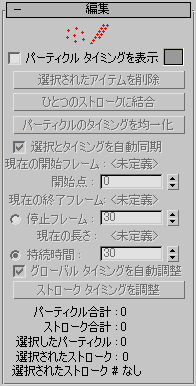
選択は、[パーティクル](Particles)と[ストローク](Strokes)の 2 つのサブオブジェクト レベルで行うことができます。3ds Max の他のサブオブジェクト タイプと同様に、選択はレベルごとに保持されます。なお、選択中のパーティクルは赤で表示されます。
-
 パーティクル
パーティクル - パーティクル シードを、個々にクリックするか、ドラッグによる範囲指定で選択します。
-
 イベント
イベント - ストローク全体を選択します。この場合は、1 つまたは複数のストローク内のすべてのパーティクル シードを標準の選択方法で選択できます。
- パーティクル タイミングを表示
- このオプションにチェック マークを付けると、タイム スライダをスクラブしながら、ビューポートでパーティクルのタイミングを確認できます。パーティクルは、最初は[パーティクル タイミングを表示](Show Particle Timing)のカラー見本で指定した色で表示されます。タイム スライダをスクラブすると、パーティクルが放出される時点でパーティクルの色が白に変わります。
このオプションで表示されるパーティクル タイミングは、Particle Paint ヘルパーに保存されている現在のストロークのタイミングの設定に基づきます。このタイミングは、発生ペイント(Birth Paint)オペレータで設定したタイミングとは異なり場合があります。
このオプションは、サブオブジェクト レベル([パーティクル](Particles)または[ストローク](Strokes))でのみ使用できます。
- 選択されたアイテムを削除
- 選択されているパーティクルまたはストロークを削除します。また、Delete キーを押して削除することもできます。
- ひとつのストロークに結合
- 選択されている複数のストロークを 1 つのストロークとして結合します。パーティクル シードは、それぞれの相対タイミングに基づいて結合されます。このツールを使用すれば、短い(たとえば、パーティクルを 1 つしか含まない)複数のストロークを結合して 1 つの長いストロークを作成できます。
このオプションは、[ストローク](Stroke)サブオブジェクト レベルで複数のストロークが選択されている場合にのみ使用できます。
- パーティクルのタイミングを均一化
- ストローク内でパーティクルのタイミングの配分を均一化します。パーティクルを部分的に削除した後で、ストローク内の残りのパーティクルを均一化する場合に役立ちます。
このオプションは、[ストローク](Stroke)サブオブジェクト レベルでのみ使用できます。
- 選択とタイミングを自動同期
- このオプションにチェック マークを付けると、[開始点](Start At)、[停止フレーム](Stop At)、[持続時間](Duration)で、現在選択されているストロークの開始フレーム、終了フレーム、持続時間を設定できます。このオプションは、ストロークが 1 つだけ選択されている場合にのみ有効です。
- 現在の開始フレーム
- 現在選択されているストロークの開始フレームが表示されます。開始時間の異なる複数のストロークが選択されている場合は、<複数>と表示されます。
- 開始点
- 選択されているストロークの開始時間です。この値を変更した後、[ストローク タイミングを調整](Adjust Stroke Timing)をクリックすると、変更が適用されます。
- 現在の終了フレーム
- 現在選択されているストロークの終了フレームが表示されます。終了時間の異なる複数のストロークが選択されている場合は、<複数>と表示されます。
- 停止フレーム
- 選択されているストロークの終了時間です。この値を変更した後、[ストローク タイミングを調整](Adjust Stroke Timing)をクリックすると、変更が適用されます。ストロークの長さを変更するには、この方法の他に、[持続時間](Duration)を指定する方法もあります。
- 現在の長さ
- 現在選択されているストロークの持続時間が表示されます。持続時間の異なる複数のストロークが選択されている場合は、<複数>と表示されます。
- 持続時間
- 選択されているストロークの持続時間です。この値を変更した後、[ストローク タイミングを調整](Adjust Stroke Timing)をクリックすると、変更が適用されます。この[持続時間](Duration)か[停止フレーム](Stop At)のどちらかを使って、ストロークの長さを変更することができます。
- グローバル タイミングを自動調整
- このオプションにチェック マークを付けてストロークのタイミングを変更すると、パーティクル フロー内で関連しているすべての 発生ペイント(Birth Paint)オペレータのタイミングが自動的に変更されます。このオプションは、Particle Paint ヘルパーを参照する発生ペイント(Birth Paint)オペレータがシーン内に存在する場合にのみ有効です。
- ストローク タイミングを調整
- 選択されているストロークのタイミングを、[開始点](Start At)、[停止フレーム](Stop At)、[持続時間](Duration)の値に合わせて調整します。
- パーティクル合計
- Particle Paint ヘルパーに関連付けられているパーティクル シードの総数が表示されます。
- ストローク合計
- Particle Paint ヘルパー内のストロークの総数が表示されます。
- 選択したパーティクル
- 選択されているパーティクルの数が表示されます。[パーティクル](Particles)サブオブジェクト レベルでは、選択したパーティクルの数が表示されます。[ストローク](Strokes)サブオブジェクト レベルでは、選択したストローク内のパーティクルの総数が表示されます。オブジェクト レベルの場合は、[パーティクル](Particles)サブオブジェクト レベルで選択したパーティクルの数が表示されます。
- 選択されたストローク
- 選択されているストロークの数が表示されます。表示される値は、サブオブジェクト レベルによって異なります。[パーティクル](Particles)サブオブジェクト レベルでは、選択したパーティクルを含むストロークの数が表示されます。[ストローク](Strokes)サブオブジェクト レベルでは、直接選択したストロークの数が表示されます。オブジェクト レベルの場合は、[ストローク](Strokes)サブオブジェクト レベルと同じ数が表示されます。
- 選択されたストローク #
- 現在選択されているストロークのシーケンス番号が表示されます。ストロークは、作成した順に保存されます。